要知道什麼
- Copilot 是 Copilot+ PC 鍵盤上的專用按鍵。
- Copilot 鍵位於鍵盤上的右 Alt 鍵旁邊,但這可能會根據不同的 OEM 和市場而有所不同。
- Copilot 鍵可呼叫桌面上的 Windows Copilot 應用程序,類似於其工作列按鈕。停用 Copilot 時,Copilot 鍵將呼叫 Windows 搜尋。
- 您也可以配置副駕駛鍵以從設定 > 個人化 > 文字輸入 > 自訂鍵盤上的副駕駛鍵開啟應用程式。
在將 Copilot 添加到 Windows、Microsoft 365 應用程式套件、Bing 以及最近作為手機上的可下載應用程式之後,微軟還將 Copilot 引入了鍵盤。最近推出的 Copilot+ 電腦有專用的 Copilot 鍵,甚至一些不符合標準的電腦也配備了它。以下是您需要了解的有關副駕駛鍵、其用途以及如何自訂它的所有資訊。
鍵盤上的新副駕駛鍵
Copilot 鍵的推出標誌著 30 年來 PC 鍵盤佈局的首次重大變化。
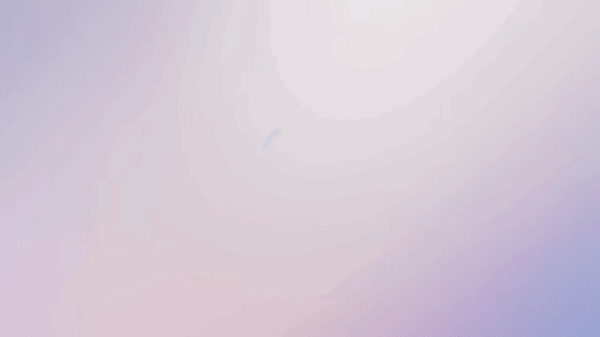
儘管許多人認為這是不必要的改變,但微軟將其視為「朝著更個人化和智慧的運算未來邁進的重大變化,人工智慧將無縫融入 Windows」。
這意味著,無論是否願意,新買家都將不得不面對鍵盤上的副駕駛鍵。
副駕駛鍵位於鍵盤上的哪個位置?
新的 Copilot 鍵位於鍵盤上的右 Alt 鍵旁邊,取代了應用程式鍵(通常稱為上下文選單鍵)。但根據不同的原始設備製造商和市場,這會略有不同。
副駕駛鍵有什麼作用?
如預期的那樣,新的 Copilot 鍵會在螢幕上顯示 Windows Copilot,從而更輕鬆地存取Copilot 的人工智慧功能。
儘管 Copilot 的功能還沒有完全充實,而且要成為人們日常使用中真正不可或缺的存在還有很長的路要走,但這是讓 Copilot 引人注目到無法實現的一步。
微軟也提到,如果裝置上的 Copilot for Windows 不可用或未啟用,Copilot 鍵將僅啟動 Windows 搜尋。
幸運的是,根據最近的 Windows Insider部落格,微軟很快就會讓你自訂副駕駛鍵。對於那些想要了解新密鑰在 PC 上的作用的用戶來說,這至少會帶來一些安慰。
如何自訂副駕駛鍵?
Microsoft 現在允許您設定副駕駛鍵以開啟不同的應用程式。該公司目前正在開發此「設定」頁面選項。 Dev 版本的 Windows Insider 應該已經看到了這一變化。
該選項可從設定應用程式 > 個人化 > 文字輸入 > 自訂鍵盤上的副駕駛鍵。
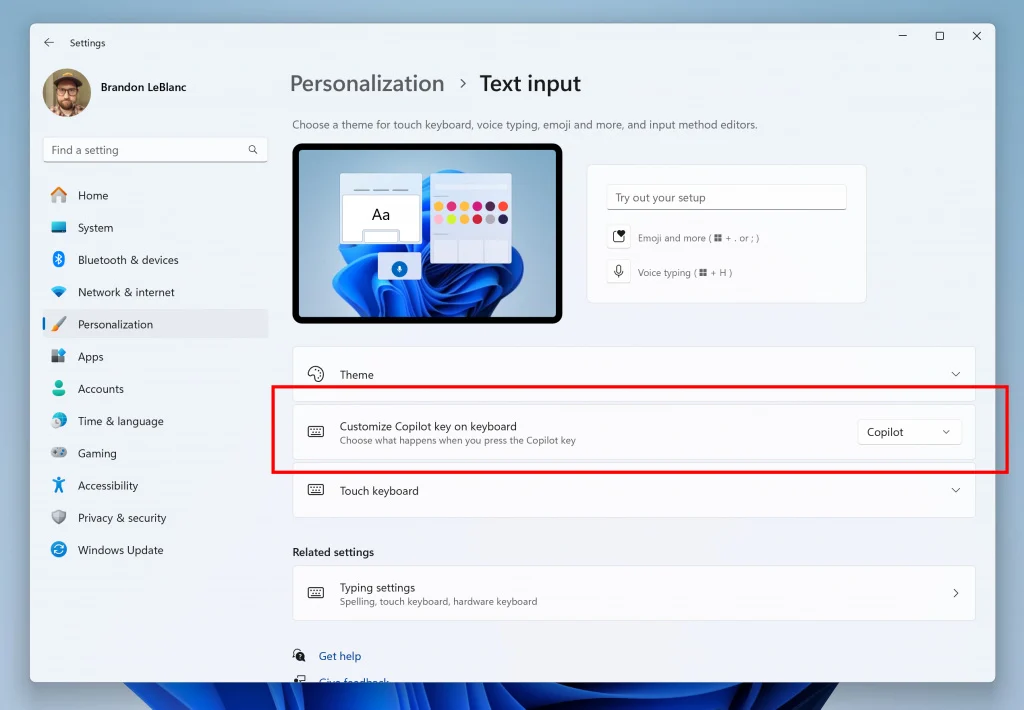
但並非所有應用程式都符合要求。出於安全目的,您必須選擇「MSIX 打包和簽署的應用程式」。因此,透過 Microsoft Store 安裝的應用程式應該滿足該要求。目前尚不清楚是否也可以選擇第三方應用程式。如果您的鍵盤沒有副駕駛鍵,則該設定不會執行任何操作。微軟也聲明如下:
“關鍵將繼續在安裝了 Copilot 應用程式的設備上啟動 Copilot,直到客戶選擇不同的體驗。”
隨著微軟將所有人工智慧雞蛋放在一個籃子裡,在鍵盤上推出專用的副駕駛鍵是微軟將人工智慧硬塞進個人運算的另一種方式。但經過深思熟慮的改變,用戶可以隨著時間的推移而熟悉它,就像我們一直在做的那樣。


